有时候由于工作需要,常在PPT中应用个性化模板,那么在PPT中如何新建自定义PPT主题呢?我们一起来看看吧!首先打开PPT演示文稿,创建四张空白文档(连按四下enter键),点击工作栏【视图......
2022-05-05 183 自定义PPT主题
空白演示文稿是一种最简单的文稿,没有做任何修饰,并且采用默认的版式。创建了空白演示文稿后,用户可以完全按照自己的意愿在一个空白演示文稿上创作自己的幻灯片。PPT创建空白演示文稿常用的有如下两种方法。
1、启动创建
在Windows桌面的左下角单击[插图]按钮,打开“开始”菜单,然后依次单击【所有程序】→【Microsoft Office】→【Microsoft Office PowerPoint 】命令,即可启动PowerPoint 应用程序。
PPT应用程序启动后自动创建一个默认名为“演示文稿1”的空白演示文稿,并且带有一张“标题幻灯片”版式的空白幻灯片,如图1所示。

图1
2、使用【Office】按钮创建
如果用户正在使用PowerPoint应用程序或是已经打开程序了,这时若想创建新空白演示文稿,具体操作是:单击PowerPoint2007应用程序窗口左上角的【Office】按钮,在打开的Office下拉菜单中单击【新建】命令,如图2所示。打开“新建演示文稿”对话框,选择对话框的“模板”下面列表框中的第一项“空白文档和最近使用的文档”项,然后单击对话框中间部分“空白演示文稿”选项,再单击[插图]按钮就可以新建一个空白演示文稿,如图3所示。
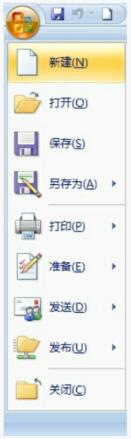
图2
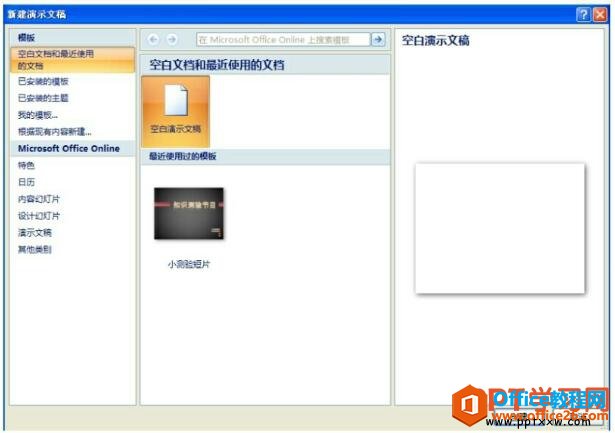
图3
上面通过了两种方法为大家讲述PPT创建空白文稿的方式,其实在PowerPoint 中可以通过按【Ctrl+ N】组合键来快速创建空白演示文稿。
标签: PPT创建空白演示文稿
相关文章

有时候由于工作需要,常在PPT中应用个性化模板,那么在PPT中如何新建自定义PPT主题呢?我们一起来看看吧!首先打开PPT演示文稿,创建四张空白文档(连按四下enter键),点击工作栏【视图......
2022-05-05 183 自定义PPT主题

我们有时候在使用PPT过程中需要在PPT中批量插入图片三种方法,你知道怎样在PPT中批量插入图片吗?今天小编就教一下大家在PPT中批量插入图片三种方法。一、把多张图片批量插入到一张幻灯......
2022-05-05 355 PPT批量插入图片

如何在PPT中绘制倒金字塔的逻辑表达效果老规矩,方法看看效果。是一个倒金字塔逻辑思路表达,表达经过层层筛选总结,最后合作得以实现的表达。这种有立体的环形的金字塔怎么绘制呢?......
2022-05-05 491 PPT绘制倒金字塔效果

用PPT演示文稿的操作中,我们会根据需要进行背景设置,如果想使用电脑上的图片,例如团队照片、网上下载的图片,我们该怎么操作呢?第一步,在页面空白处,点击右键,点击【设置背景......
2022-05-05 261 PPT背景